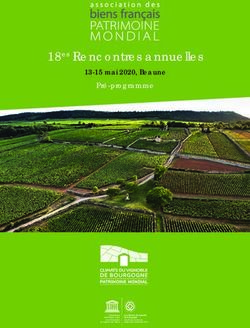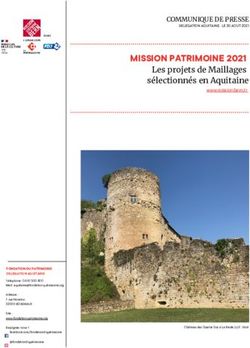Protéger sa navigation sous Mozilla Firefox - Djan GICQUEL Licence CC BY-SA 10 juin 2018
←
→
Transcription du contenu de la page
Si votre navigateur ne rend pas la page correctement, lisez s'il vous plaît le contenu de la page ci-dessous
1/41
Protéger sa navigation sous
Mozilla Firefox
Sommaire cliquable
Djan GICQUEL
Licence CC BY-SA
10 juin 20183/41
Accédez aux réglages de Firefox depuis le menu principal.
Sous Windows cliquez sur «Options».
Sous GNU/Linux cliquez sur «Préférences».4/41
Accédez à l’onglet «Vie privée et sécurité»
Et changez les paramètres d’historique pour «utilisez des paramètres personnalisés»5/41 Puis changez l’option «Accepter les cookies tiers» pour «Jamais». Cette action n’aura que très peu d’incidence sur votre navigation.
6/41
Descendez en bas de la page et décocher la case «Bloquer les contenus dangereux ou trompeurs»
Cette fonctionnalité fait appel à un service Google.8/41
Changer le moteur de recherche par défaut peut être un début
pour protéger sa vie privée.
Ajouter ou supprimer un moteur de recherche dans Firefox
Prenez un moment pour considérer les moteurs suivants :
https://www.qwant.com/
Franco-Allemand, serveurs en France
https://tontonroger.org/
Édité par Framasoft
https://www.startpage.com/
Proxy anonyme pour GoogleInstaller des extensions protectrices uBlockOrigin HTTPS Everywhere Decentraleyes Cookies autodelete (optionnel)
11/41 Cliquer sur l'onglet «extensions».
12/41
13/41
uBlock Origin
Un bloqueur de publicités, de scripts espions et
autres nuisances consommatrices de bande
passante14/41
Taper la recherche «ublock»
dans le champ de recherche puis valider avec la touche «entrée» ou en cliquant sur la loupe15/41 Installez ensuite uBlock origin en cliquant sur «ajouter à Firefox»
16/41
Il faudra valider les autorisations en cliquant sur le bouton «Ajouter»
pour autoriser uBlock Origin à modifier Firefox.17/41
Une fois uBlock Origin installé rendez-vous dans l’onglet extensions puis cliquez sur «Préférences» de
uBlockO18/41
Cochez la case « activer les fonctionnalités avancées »
Vous pouvez également cocher les case dans « Confidentialité » pour éviter aux sites de précharger les liens
ou de faire fuiter votre IP locale sur Internet
Puis cliquer sur l'onglet «liste de filtres»19/41
Les filtres par défaut n’offrent désormais qu’un timide début de protection.
Il sera efficace pour bloquer les pubs.20/41 Pour une protection plus efficace cocher les filtres dans la section «Tout usage».
21/41
La liste anti-trackers de Disconnect
https://disconnect.me/trackerprotection/blocked
La liste anti-malware de Disconnect
https://s3.amazonaws.com/lists.disconnect.me/simple_malware.txt
La liste Prebake pour les alertes de cookies
https://raw.github.com/liamja/Prebake/master/obtrusive.txt
Vous pouvez également ajouter des listes personnelles à uBlockO pour augmenter le niveau de protection.
Pour cela, cocher la case «importer» puis coller dans le champ les adresses des listes qui vous interesse.
Cliquez sur «Appliquer» pour valider la procédure.Augmenter le niveau de protection peut casser
des sites.
Si vous avez l’habitude de visiter des sites
utilisant beaucoup de pisteurs, ajouter des listes
anti-trackers sur uBlockO peut rendre votre
navigation difficile.23/41
Lorsque vous avez activés les filtres voulu cliquez sur «Appliquer» puis «mettre à jour maintenant»
Laisser la case «Mettre à jour les listes de filtres sélectionnées automatiquement» coché.24/41
Note : Si les filtres associés aux domaines malveillants sont activés (notamment les filtres hosts), certains
sites peuvent être bloqués dès la page d’accueil. Ce sont pour la plupart des sites malveillants.
Lorsque c’est le cas vous verrez l’écran ci-dessous. Dans ce cas il suffit de cliquer sur le bouton «Désactiver le
blocage script du domaine» soit «De manière temporaire» ou bien «De manière définitive» si vous désirez
tout de même accéder aux sites. Vous pouvez également avoir ce message dans vous cliquez sur un lien dans
une newsletter pour les sites faisant du pistage.25/41
Domaine principal
Domaines tiers
Rouge : domaine bloqué
Jaune : certains contenus sont bloqués
Vert : domaine autorisé
Quelques explications concernant le panneau de uBlockO (qui s’ouvre en cliquant sur l’icône).26/41
Désactiver uBlock
sur le site courant
Colonne de gauche Colonne de droite
Réglages globaux, s'appliquent Réglages locaux, s'appliquent
sur tous les sites web sur le site web courant27/41
HTTPS Everywhere
Une extensions pour activer https
automatiquement lorsqu’il est disponible28/41 Rechercher ensuite «https» puis installer le module «HTTPS Everywhere»
29/41
Puis cliquez sur « Ajouter ». HTTPS Everywhere ne nécessite aucune configuration.
Il est fonctionnel en l’état.30/41
decentraleyes
Charge les ressources distantes (CDN) sur votre
ordinateur plutôt que depuis Internet pour
protéger votre vie privée et minimiser la bande
passante requise pour visiter un site31/41 Rechercher ensuite «decentraleyes» puis installer le module «decentraleyes»
32/41
33/41
Une petite présentation s’ouvrira dans un nouvel onglet lorsque l’installation sera terminée.
Decentraleyes ne nécessite aucune configuration. Il est fonctionnel en l’état.34/41
Note : Certains filtres uBlockO vont bloquer les
CDN distant qui utilisent des pisteurs. (comme
Google API)
Decentraleyes ne sera pas en mesure de
télécharger les ressources en local.35/41
Cookie AutoDelete
Supprimer les cookies des sites web qui ne sont
pas en liste blanche
Note : La gestion manuelle des cookies peut s’avérer chronophage.
Si les cookies ne sont pas retenu il faudra se ré-identifier, les achats
d’un panier sur un site marchant seront perdu...
Cette extension ne bloque pas les cookies mais les supprime une fois
l’onglet fermé.36/41 Dans le panneau des extensions recherchez «cookies» et installez «Cookie Autodelete»
37/41
38/41
Rendez-vous sur n’importe quel site. Ici j’ai choisi Framasoft.
Cliquez sur l’icône de Cookie Autodelete dans la barre d’icône de Firefox.
Par défaut le bouton «Nettoyage auto » est en rouge et désactivé. L’extension ne fait rien.39/41 Si vous cliquez dessus le bouton passe en vert pour signaler que l’extension est active.
40/41 Vous pouvez maintenant ajouter des sites en liste blanche afin que les cookies soient conservés.
41/41
Vous pouvez à tout moment connaître les réglages de l’extension en vous rendant
dans Modules Complémentaires → Cookie AutoDelete → Préférences
La liste des sites en liste blanche est disponible dans l’onglet «Liste des expressions»Vous pouvez aussi lire